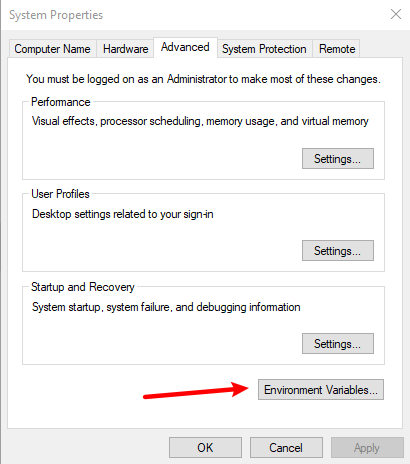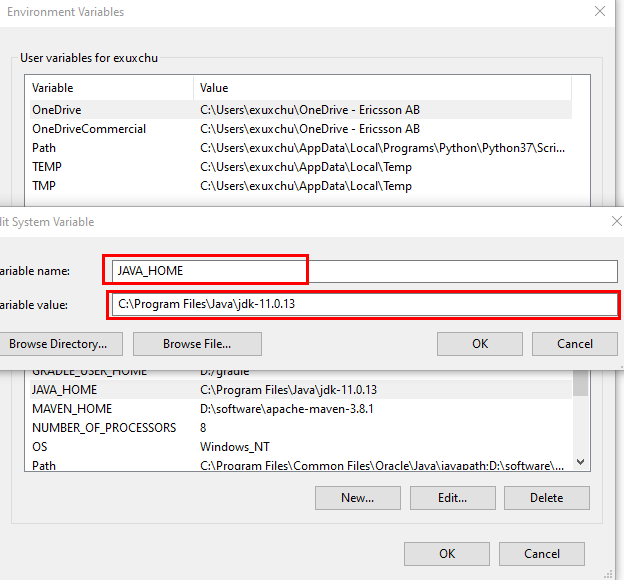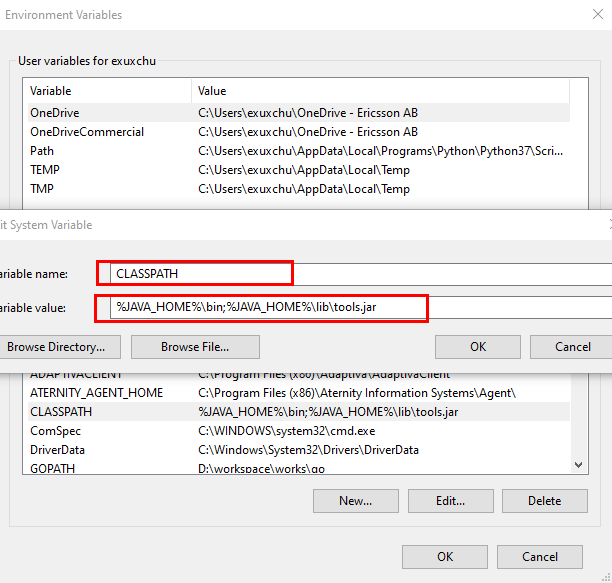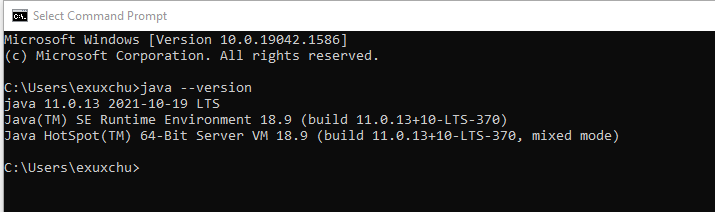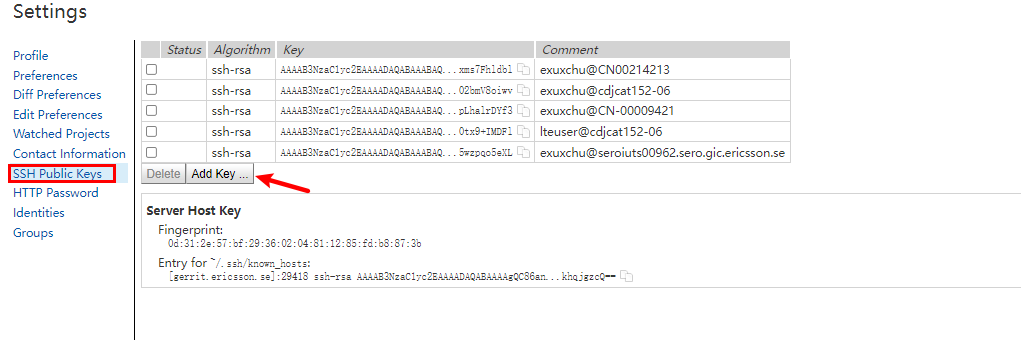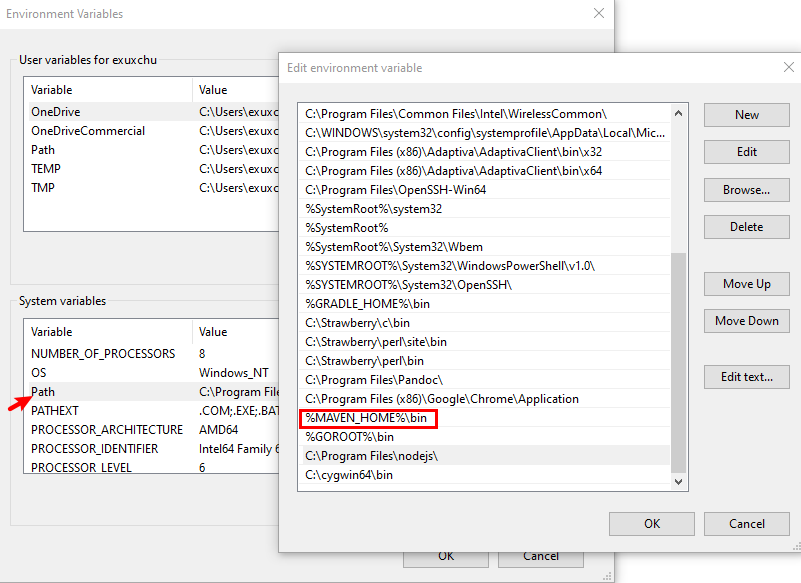作者:许传雷
一、JDK安装
1、下载jdk
下载jdk:https://www.oracle.com/java/technologies/downloads/#java11-windows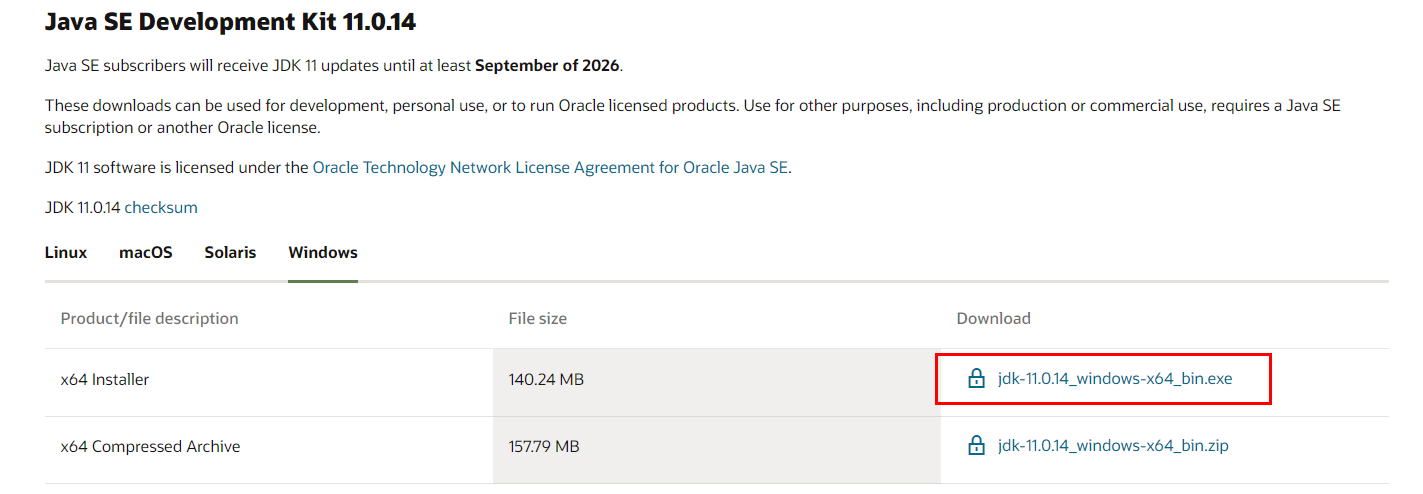
双击安装jdk,一路默认即可。
最终安装的路径为:C:\Program Files\Java\jdk-11.0.13
2、配置环境变量
右键我的电脑,选择属性
打开系统变量的面板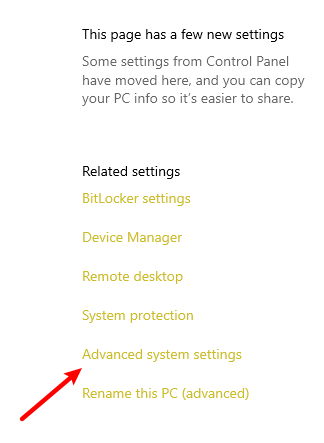
点击环境变量
二、Maven安装
1、下载maven
下载maven:https://maven.apache.org/download.cgi
这里我们下载maven的二进制zip文件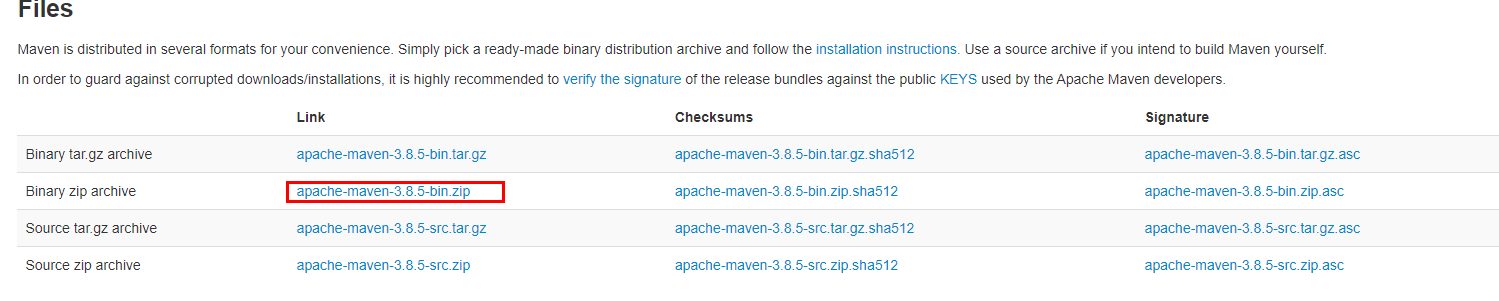
2、解压zip包及配置环境变量
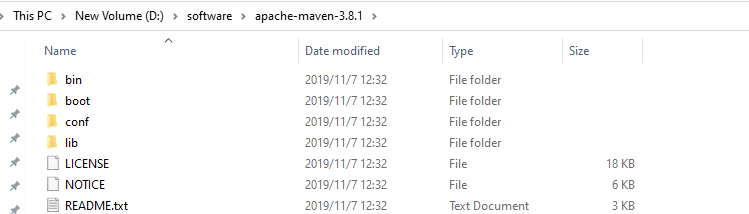
添加maven环境变量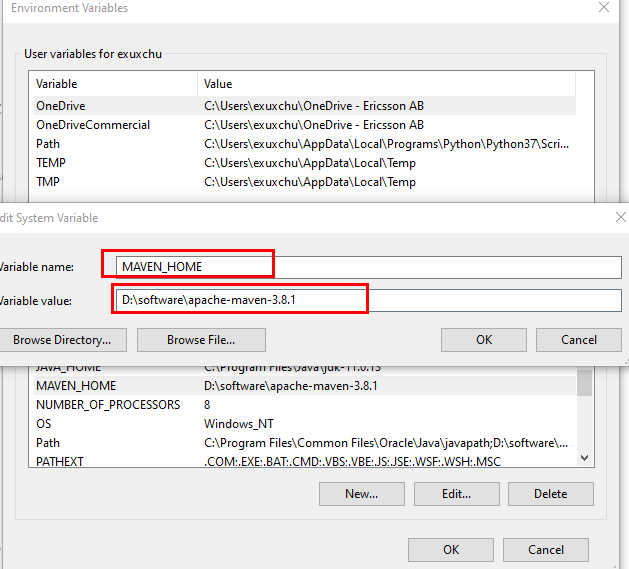
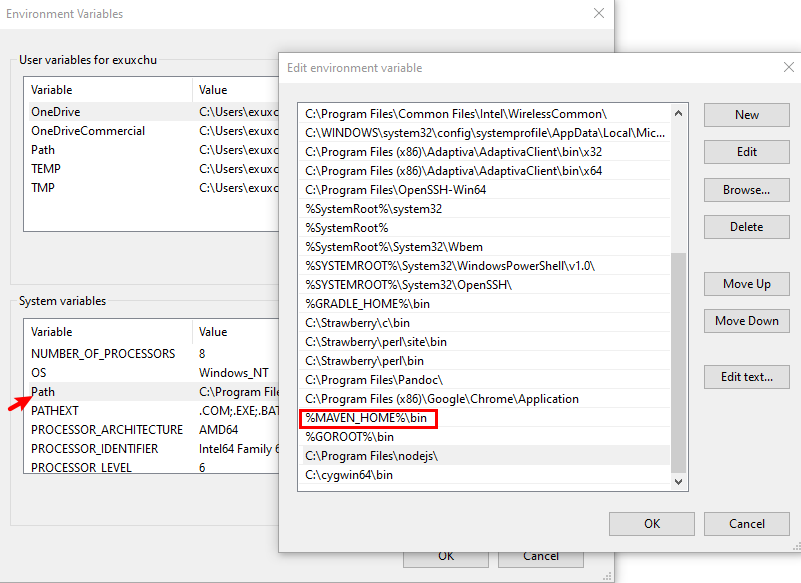
验证环境变量是否安装成功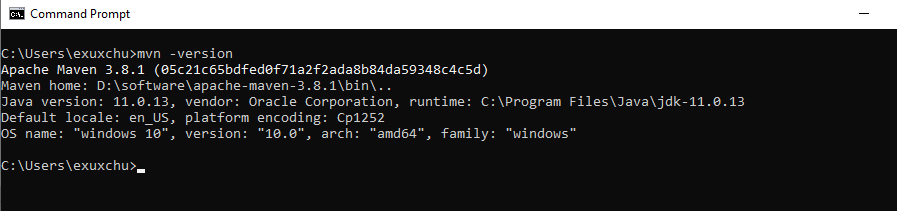
三、git安装配置
1、下载git
下载git:https://git-scm.com/download/win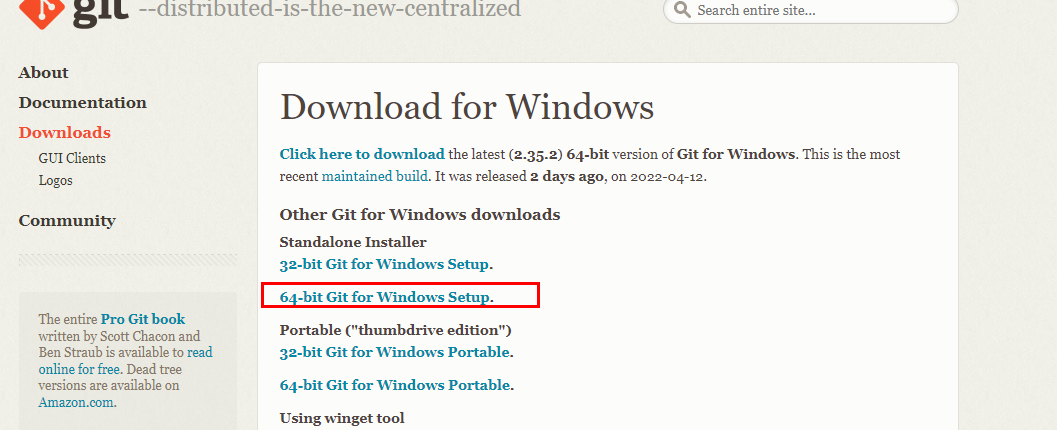
一路双击安装,安装成功后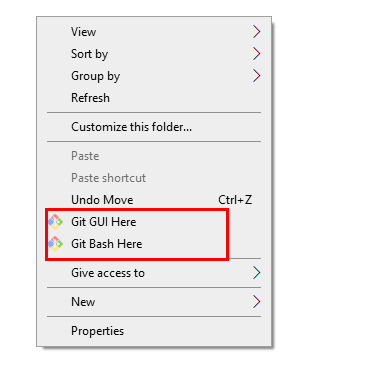
2、git配置
查看是否有本地公钥,如果没有运行命令 ssh-keygen,一路回车。
配置本地信息:
git config --global user.name "Your Name Comes Here" #配置用户名git config --global user.email "you@yourdomain.example.com" #配置邮箱
查看是否配置成功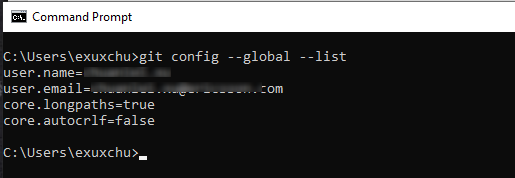
如果要从gerrit 上下载代码,需要配置。将生成的公钥添加到publish key中。
四、Idea安装配置
1、下载Idea
下载idea:https://www.jetbrains.com/idea/download/#section=windows
这里我们下载社区版本,免费使用。我习惯下载zip版本,免安装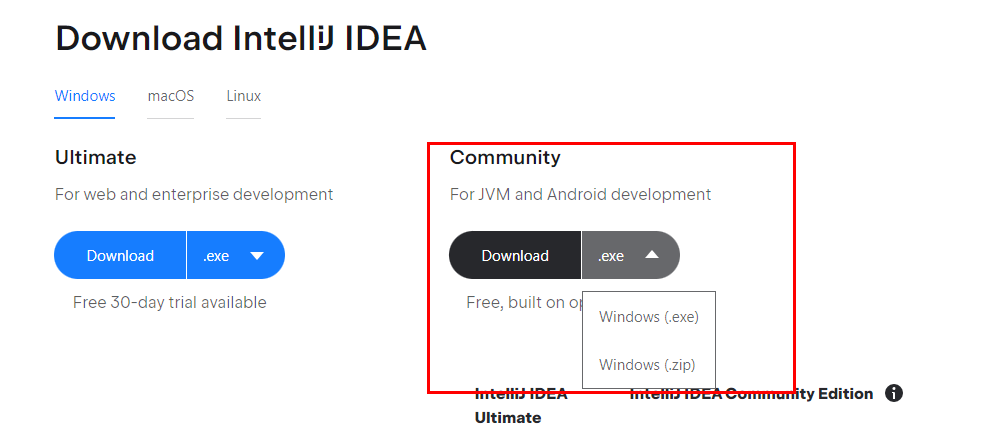
2、配置idea
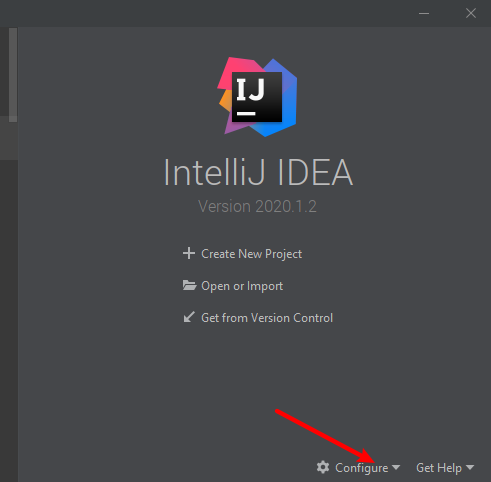
配置maven信息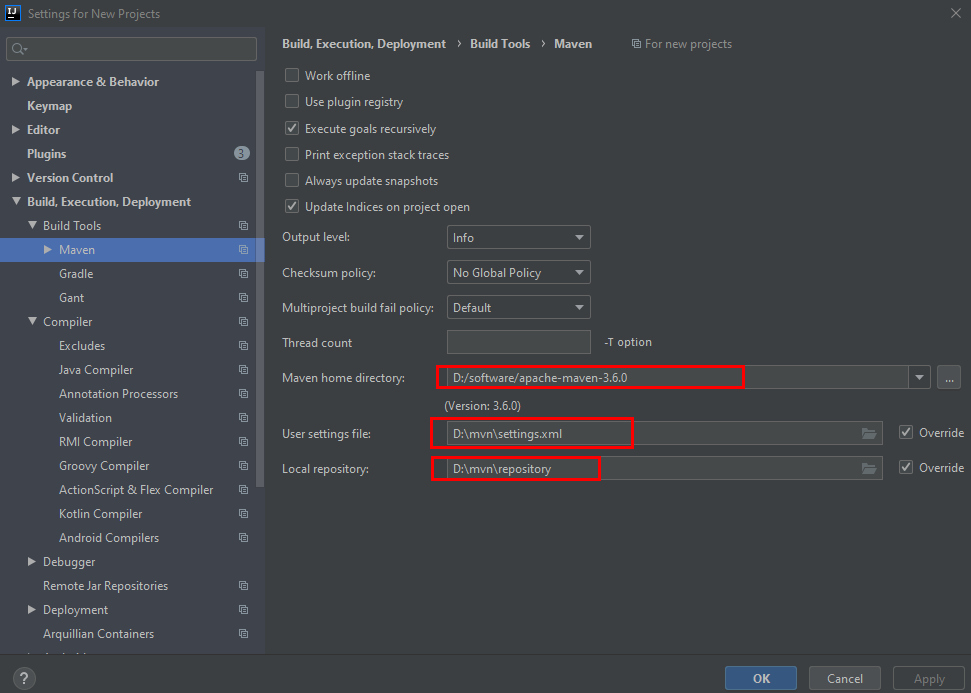
这一步这个settings.xml文件 为公司内部的maven文件,修改下面的位置到你的本地路径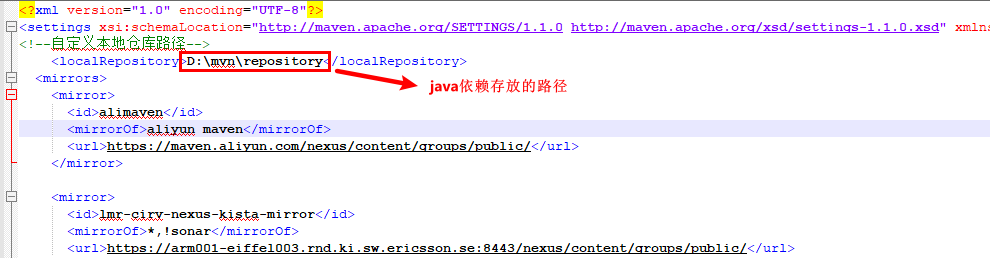
配置使用java11